
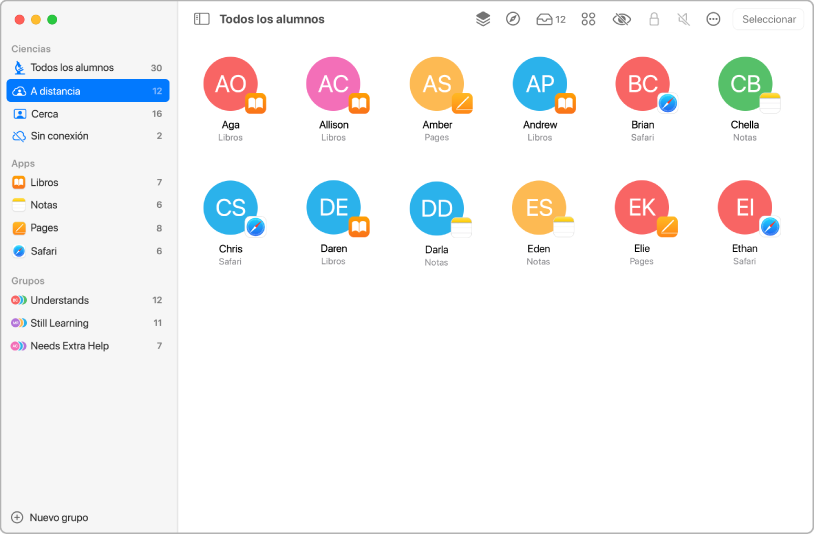
Crear una clase rápidamente
Puedes crear una clase rápidamente e invitar a los alumnos a unirse de forma presencial, a distancia, o ambas.
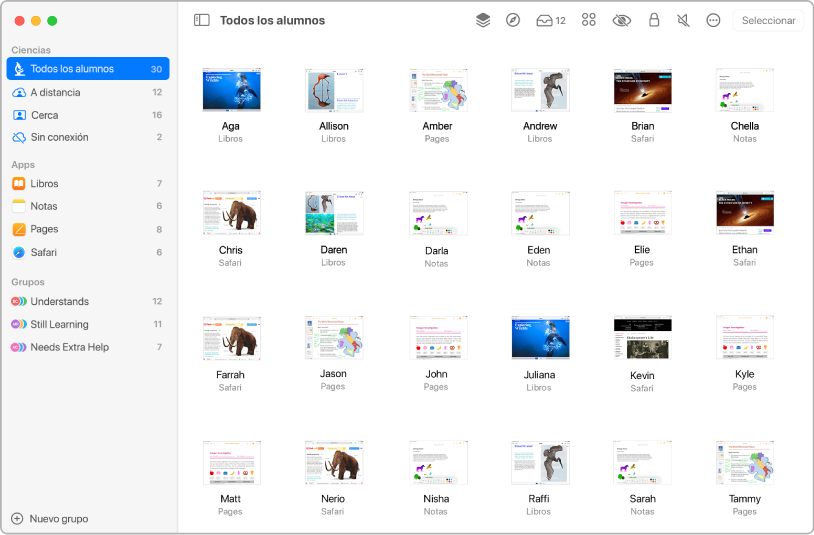
Ver pantallas
Ve las pantallas de tus alumnos para ayudarles a que no se distraigan.
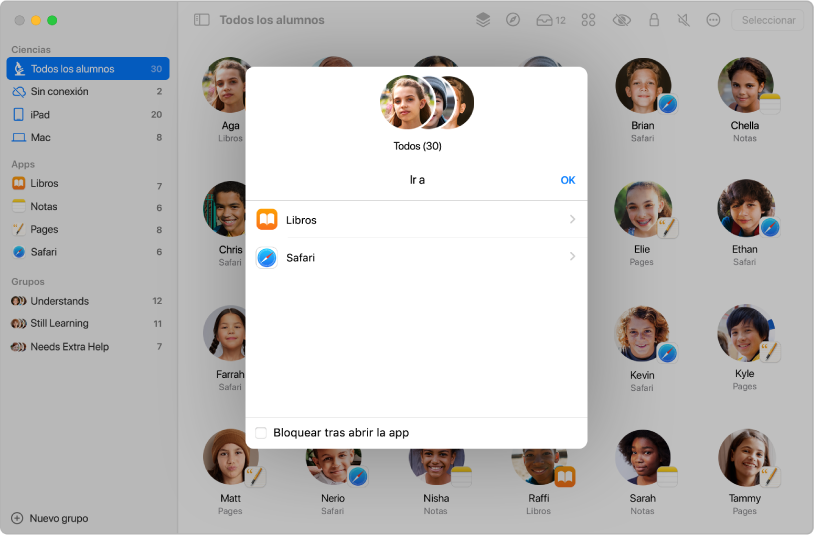
Abrir una página web, un libro EPUB o un PDF en el dispositivo de los alumnos
Abre una página web, un libro EPUB o un PDF para ayudar a los alumnos a aprender sobre un tema.
Aprende a abrir una página web marcada, un capítulo de un EPUB o PDF
Para explorar el manual de uso de Aula para el Mac, haz clic en "Tabla de contenido" en la parte superior de la página, o bien introduce una palabra o frase en el campo de búsqueda.